Как запустить компьютер с другого устройства загрузки – флешки, оптического диска, внутреннего жёсткого диска или по сети, не входя в BIOS, из среды работающей Windows? Необходимость в таком действии может возникнуть не только в ситуации, когда необходимо загрузиться с внешнего носителя для переустановки или реанимации Windows, а компьютер не реагирует на клавишу входа в BIOS. Это очень удобно в принципе для пользователей, которые часто работают в среде съёмных носителей.
Или в операционных системах, установленных на других жёстких дисках. На компьютерах с BIOS UEFI для смены устройства загрузки не нужно входить в BIOS или вызывать Boot-меню на этапе включения компьютера. Этим действиям есть программная альтернатива, рассмотрим её.
Особые варианты загрузки Win8.1 и Win10
Доступ к меню загрузки со всех UEFI-устройств компьютера реализован в системных параметрах Windows 8.1 и 10. В Win8.1 в приложении «Параметры» идём в раздел «Обновление и восстановление». Во вкладке «Восстановление» нам нужна графа особых вариантов загрузки и её кнопка «Перезагрузить сейчас».
В Win10 эта кнопка находится по этому же пути, только раздел в приложении «Параметры» называется «Обновление и безопасность».
После нажатия кнопки перезагрузки особых вариантов загрузки мы попадаем в меню выбора действия. Здесь надо жать «Использовать устройство».
Ну и далее кликать само устройство – тот съёмный или внутренней UEFI-носитель, с которого мы хотим загрузить компьютер.
В Windows 10 даже можем путь к особым вариантам загрузки закрепить в меню «Пуск», чтобы всегда иметь к ним оперативный доступ.
Программа Bootice
Предложенный выше программный способ загрузки компьютера с других UEFI-устройств, как видим, возможен только в Windows 8.1 и 10. Но у многих на компьютерах с BIOS UEFI стоит Windows 7. Пусть не в каждом подряд случае, но во многих эта операционная система может существовать на GPT-диске и запускаться на компьютере с BIOS UEFI при условии отключения Secure Boot. И вот для Windows 7 решение может предложить небольшая программка Bootice. А, возможно, такое решение понравится и пользователям Windows 8.1 и 10, всё же разнообразие этого мира на любителя.
Bootice – это бесплатная портативная программка с базовыми функциями по разметке носителей информации и возможностями по оперированию загрузкой Windows.
Скачать её можно на официальном ресурсе:
https://www.usbdev.ru/files/bootice/
Запускаем Bootice, идём во вкладку «UEFI». Жмём кнопку «Edit boot entries».
Кликаем в перечне слева нужное нам UEFI-устройство загрузки компьютера. Справа ставим галочку «Boot this entry next time», это опция загрузки с выбранного устройства при следующем запуске компьютера. И нажимаем кнопку сохранения изменений «Save current boot entry».
Теперь можем перезагружаться. При желании для этого можно использовать кнопку «Restart now» во вкладке Bootice «UEFI», куда мы выйдем после сохранения изменений.
После перезагрузки компьютер запустится с указанного UEFI-устройства. Такая возможность программы Bootice действует один раз, т.е. при разовых перезагрузке или выключении и включении. При следующем включении компьютер запустится уже с исходного носителя информации.
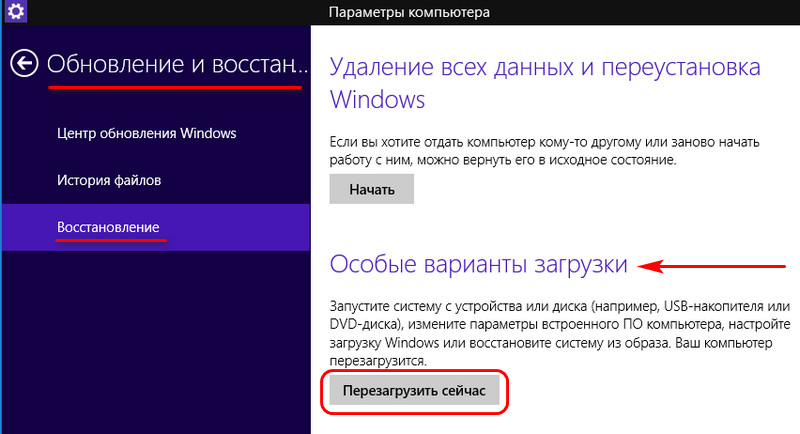
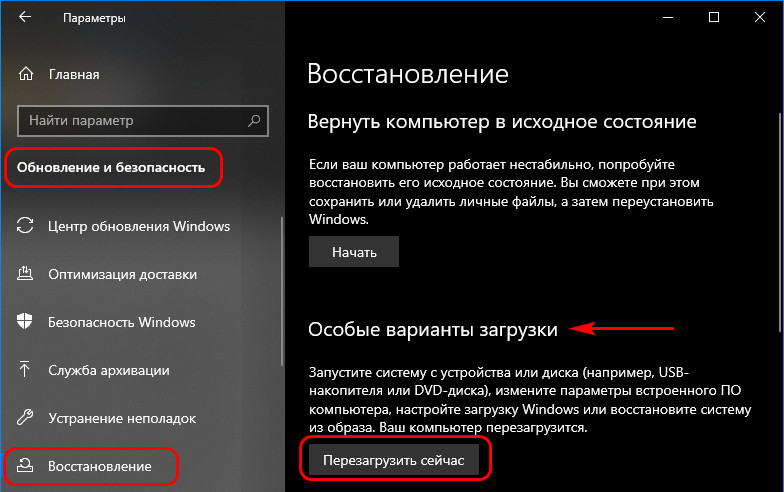
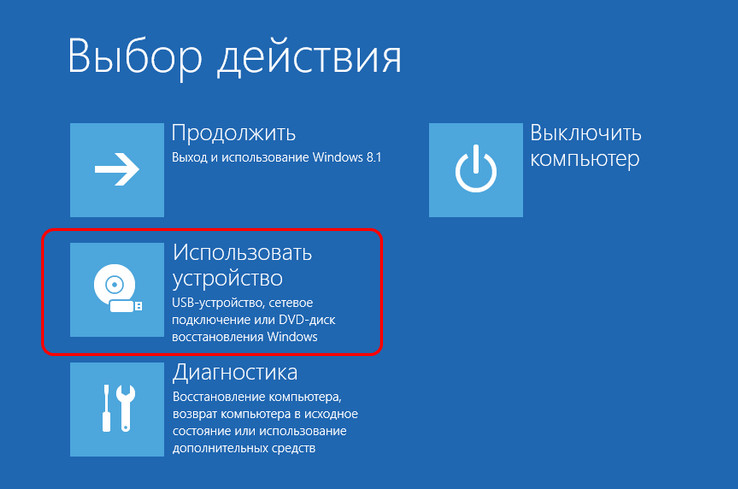
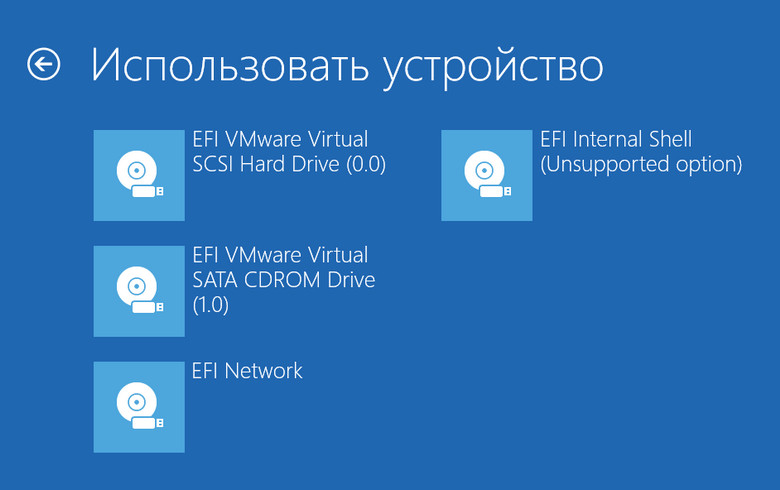
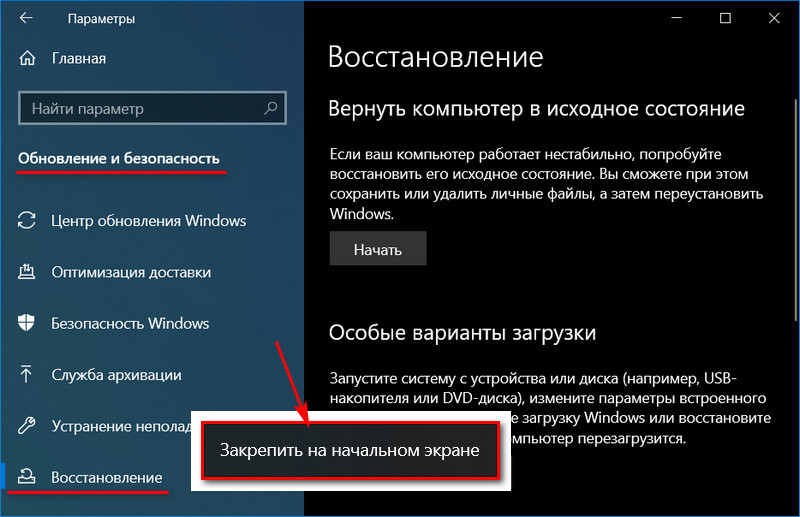
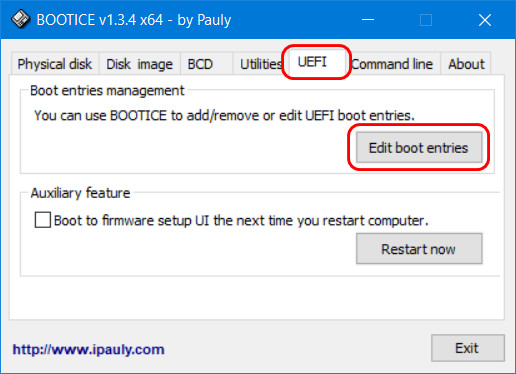
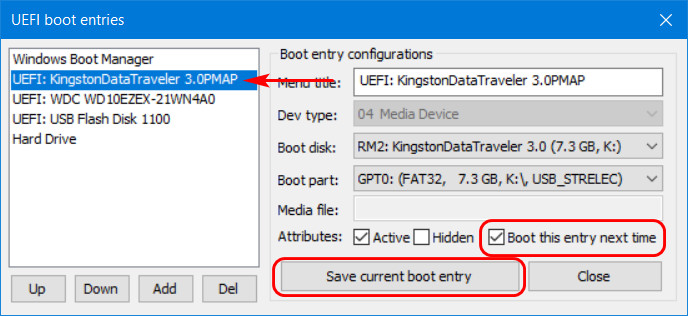
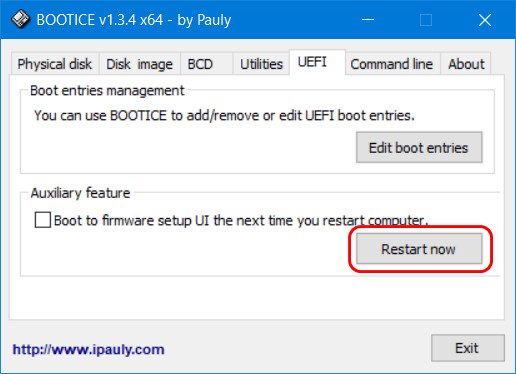
Добавить комментарий